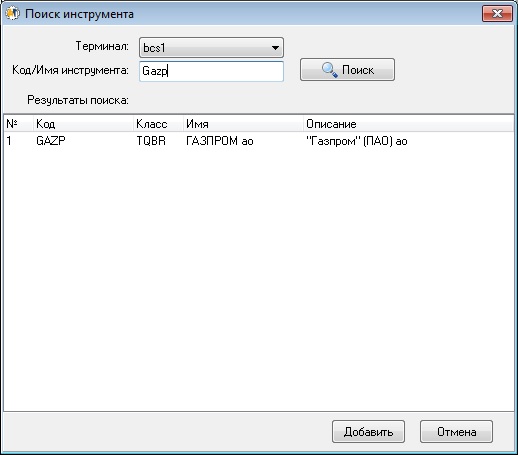В меню “Сервис -> Настройки” выберите вкладку “Инструменты”. На этой закладке необходимо указать все инструменты, по которым будет вестись автоматическая торговля. Сигналы по инструментам, не указанным здесь, будут игнорироваться программой.
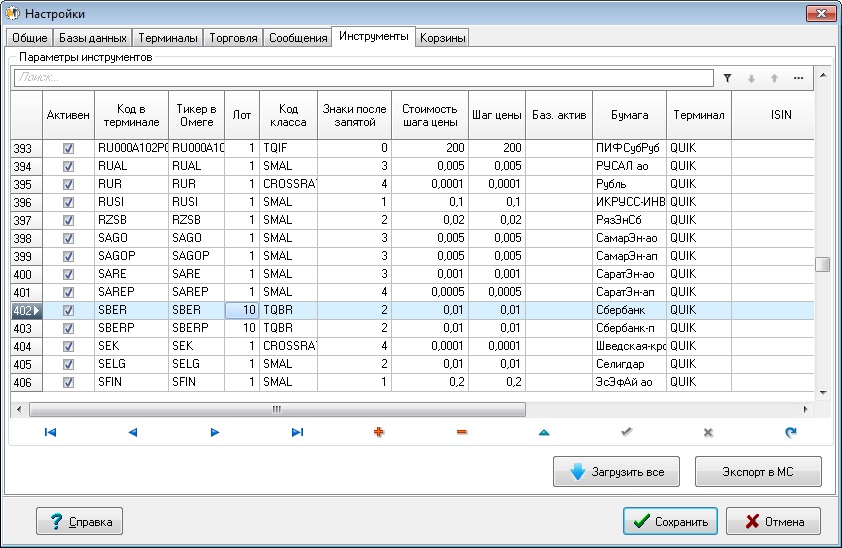
По каждому инструменту заполняется следующая информация:
Активен – уберите флажок, если не хотите в данное время автоматически исполнять приказы по этому инструменту.
Код в терминале – код инструмента в выбранном терминале. При редактировании поля можно вызвать форму поиска требуемого инструмента либо ввести самостоятельно.
Тикер в Омеге – тикер инструмента в Omega Research, может отличаться от кода в терминале.
Лот – размер лота в штуках.
Код класса – код класса инструмента, можно посмотреть в терминале.
Знаки после запятой – количество знаков после запятой, для фьючерсов на акции укажите 0, для фьючерсов на индекс РТС укажите -1. Отрицательное значение указывает программе сколько последних разрядов округлить, так как в торговой системе могут быть ограничения на минимальный шаг цены. Для фьючерса на индекс РТС минимальный шаг составляет 5 пунктов. В AutoTrade этот разряд просто зануляется.
Стоимость шага цены – стоимость минимально возможного изменения цены актива.
Шаг цены – минимально возможное изменение цены актива.
Базовый актив – актив, на котором основывается производный финансовый инструмент, финансовый дериватив (фьючерс, опцион).
Бумага – описание инструмента.
Терминал – тип терминала, к которому относится инструмент.
ISIN – международный идентификационный код.
Стоимость шага в валюте – стоимость в валюте одного пункта актива.
Валюта номинала – тип валюты инструмента.
Валюта шага цены – тип валюты пункта инструмента.
Дата погашения – дата погашения облигаций.
Накопленный купонный доход – начисленные, но не выплаченные проценты по облигации.
Кнопка “Загрузить все” позволяет загрузить в справочник все доступные инструменты. Кнопка “Экспорт в МС” добавляет выбранные инструменты в список экспортируемых данных во внешние приложения тех. анализа.
Также доступно быстрое добавление инструмента. Для этого вызовите в меню “Сервис -> Добавление инструмента”. После чего на форме “Поиск инструмента” введите тикер нужного инструмента и нажмите кнопку “Поиск“. Далее в таблице “Результаты поиска” выберите требующийся инструмент и нажмите кнопку “Добавить“